万华对讲机写频线PL2303专用驱动程序,用于XP和WIN7系统。USB写频线必须安装驱动,并配合写频软件一起使用。先安装驱动后,再连接USB数据线。
-
官方版查看
-
2.0.1.14版查看
-
9.18.0907 最新版查看
-
4.93-3 官方版查看
-
1.0 官方版查看
万华对讲机驱动程序使用教程:
一.usb数据编程线使用
1.你的编程软件必须为windows应用界面,能在windows操作系统下运行才能使用
usb数据编程线.
2.初次使用需安装驱动软件,以后即可即插即用。
二.USB 数据编程线驱动安装
安装方法一:
1.先不要把usb数据线插入计算机的usb端口,打开安装光盘,双击usb data cable
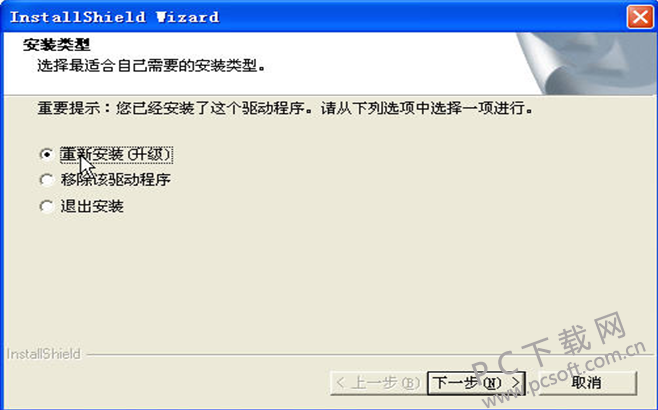
选择重新安装(升级),然后点击下一步,完成后重新启动计算机。
2.计算机重新启动后插入usb数据线,在控制面板的“系统”属性中的设备管理器的“端口”中可以看到USB转COM 的端口号。(如下图例的COM3)
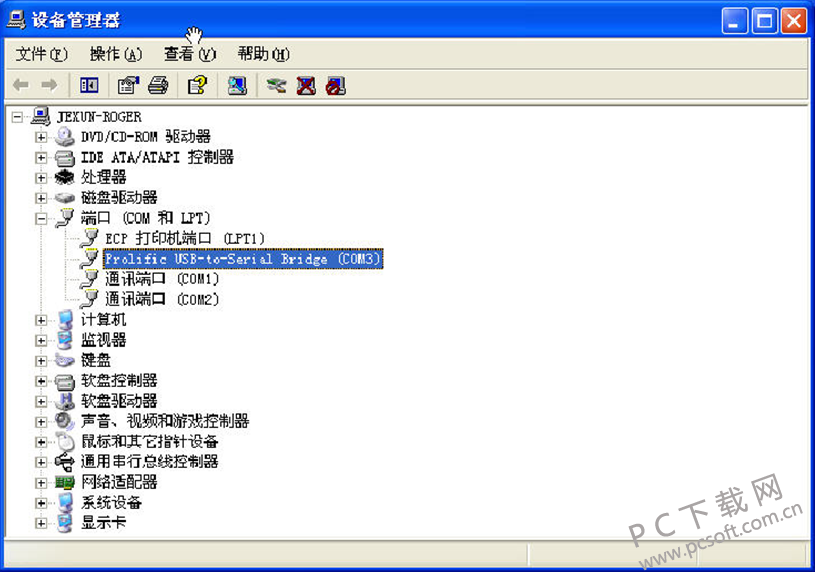
3.然后设置编程软件的通讯端口为USB 转COM的端口号,如下图中的COM3,设置完成后
软件即可通过USB 数据线与机器通讯。
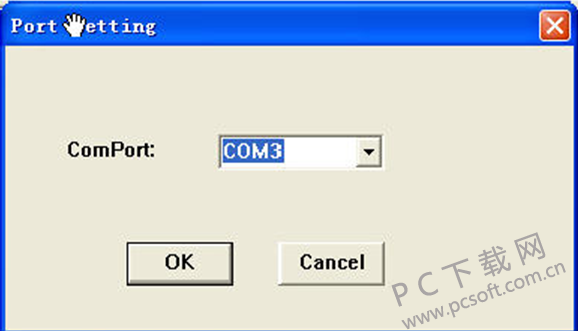
4.usb数据线插入计算机的某一个usb端口,可能转换出来的com口号可能不一定在com2-com4范围之内,请尝试插入另一usb端口。
安装方法二:
1、直接将USB 数据线插入计算机的usb端口,WINDOWS 会显示发现新硬件。
出现如下界面。
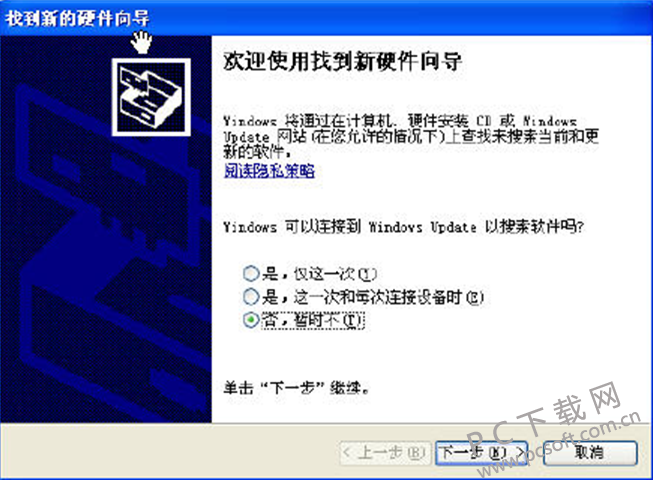
2、把光盘放入光驱中,点击按照上图选(否,暂时不),然后点击(下一步),出现如下界面。
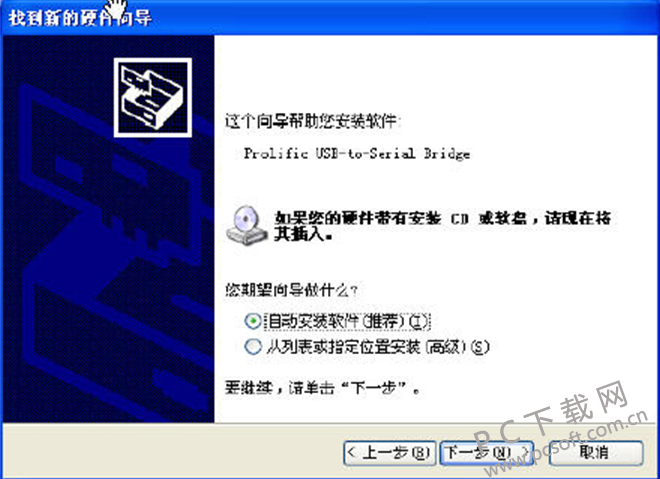
3、选择(自动安软件),点击(下一步),系统自动查找并安装硬件驱动程序,如下图。
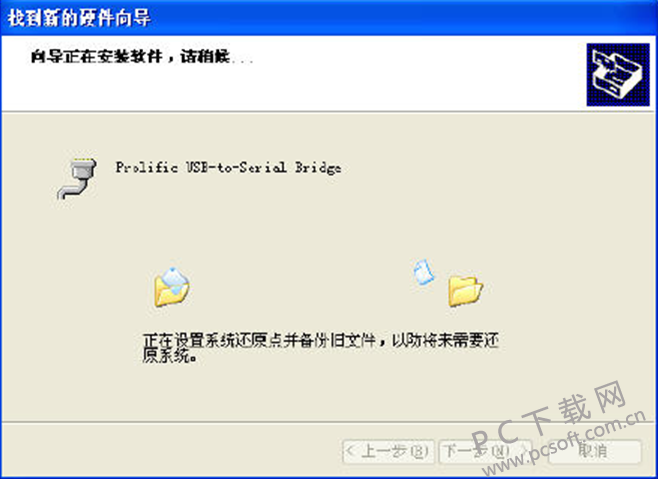
也可以选择“从列表或指定位置安装(高级)”在光盘内找到USB_Datacable_Driver 文件夹, 点击确定,完成安装后,在控制面板的“系统”属性中的设备管理器的“端口”中可以看到USB转COM 的端口号。(如下图例的COM3)
4.然后设置编程软件的通讯端口为USB 转COM的端口号,如下图中的COM3,设置完成后
软件即可通过USB 数据线与机器通讯。
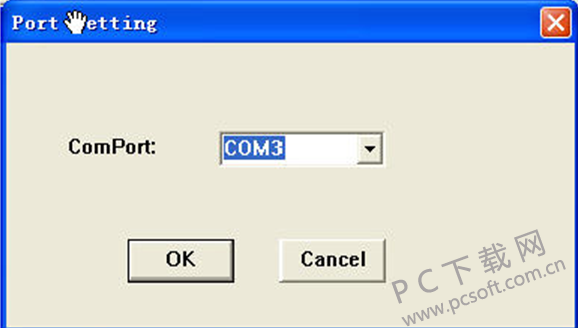
5.usb数据线插入计算机的某一个usb端口,可能转换出来的com口号可能不一定在com2-com4范围之内,请尝试插入另一usb端口。
万华对讲机驱动程序更新日志:
日日夜夜的劳作只为你可以更快乐
嘛咪嘛咪哄~bug通通不见了!
小编推荐:除了万华对讲机驱动程序这样一款非常方便的硬件驱动,还有ourlink、水星无线网卡驱动、北通手柄驱动等相关软件提供下载,有需要的小伙伴请点击下载使用。




 抖音电脑版
抖音电脑版
 Flash中心
Flash中心
 鲁大师
鲁大师
 photoshop cs6
photoshop cs6
 QQ浏览器
QQ浏览器
 百度一下
百度一下
 驱动精灵
驱动精灵
 360浏览器
360浏览器
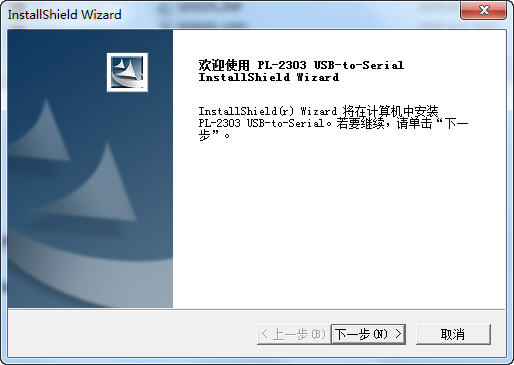








 金舟多聊
金舟多聊
 Google Chrome
Google Chrome
 风喵加速器
风喵加速器
 铃声多多
铃声多多
 网易UU网游加速器
网易UU网游加速器
 雷神加速器
雷神加速器
 爱奇艺影音
爱奇艺影音
 360免费wifi
360免费wifi
 360安全浏览器
360安全浏览器
 百度云盘
百度云盘
 Xmanager
Xmanager
 2345加速浏览器
2345加速浏览器
 极速浏览器
极速浏览器
 FinePrint(虚拟打印机)
FinePrint(虚拟打印机)
 360浏览器
360浏览器
 XShell2021
XShell2021
 360安全卫士国际版
360安全卫士国际版
 迅雷精简版
迅雷精简版





























